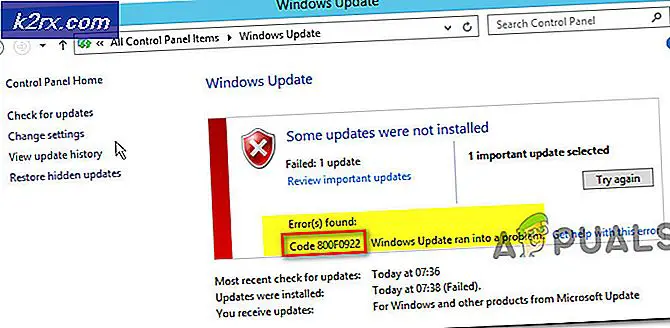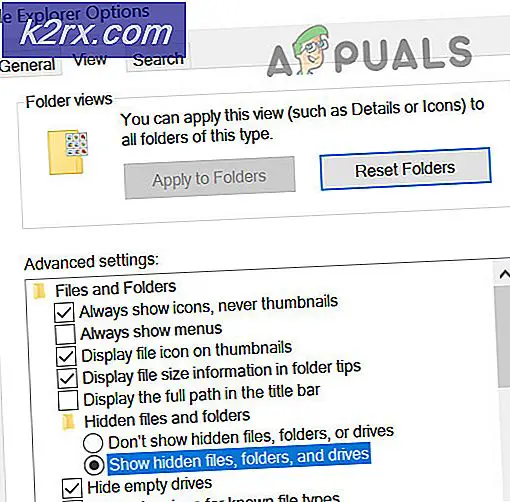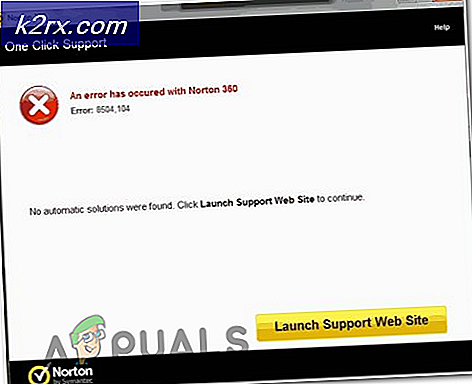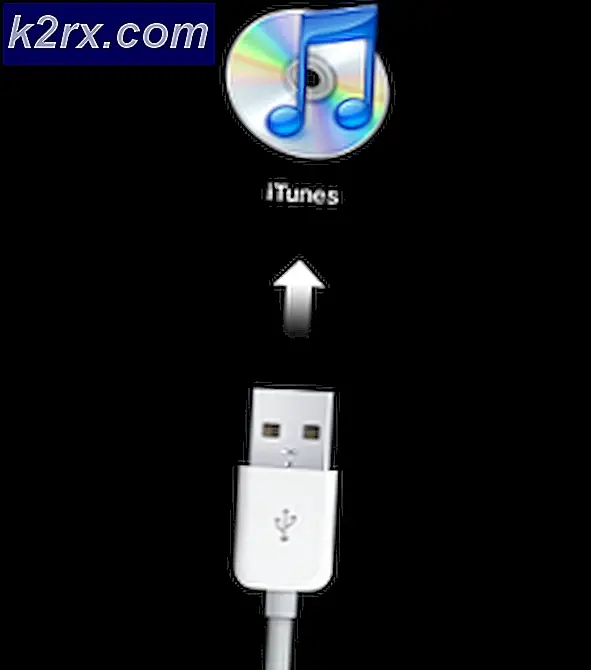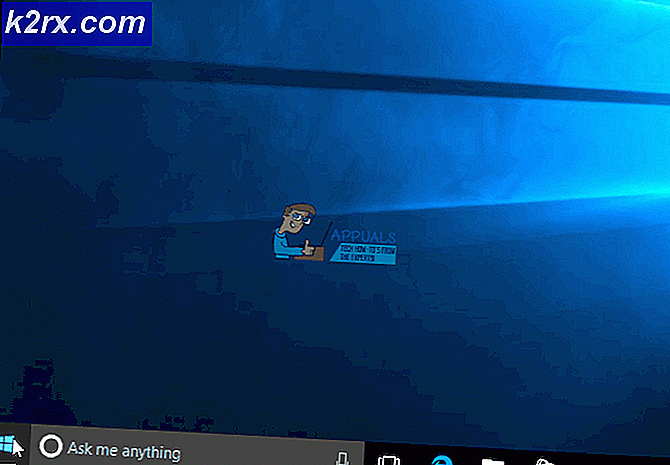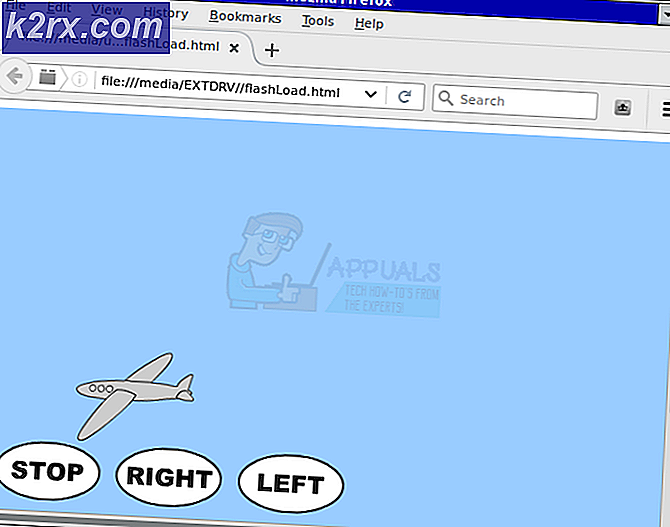Lỗi Android: Mã lỗi và bản sửa lỗi của cửa hàng Play
Một trong những vấn đề rắc rối nhất mà người dùng Android đôi khi phải đối mặt với nguồn gốc trong Cửa hàng Google Play, thị trường ứng dụng cư trú của Android.
Vấn đề này là mã lỗi trung bình mà Cửa hàng Play hiển thị khi thiết bị không thể cài đặt hoặc cập nhật ứng dụng.
Sau đây là một số mã lỗi phổ biến nhất mà người dùng Android gặp phải khi cố gắng cài đặt, cập nhật hoặc mua ứng dụng trên Cửa hàng Google Play:
Mã lỗi 961, Mã lỗi 492, Mã lỗi 923, Mã lỗi 403, Mã lỗi 921, Mã lỗi 413, Mã lỗi 919
Mã lỗi 498, Mã lỗi 491, Mã lỗi 504, Mã lỗi 941
Mặc dù tất cả các lỗi này có vẻ khá khác nhau, nhưng thực tế, chúng khá giống với các lỗi khác về nguyên nhân khiến Cửa hàng Play hiển thị chúng. Nguyên nhân phổ biến nhất của mã lỗi được liệt kê ở trên là không đủ dung lượng lưu trữ trên thiết bị tương ứng, các sự cố liên quan đến Cửa hàng Google Play hoặc ứng dụng Dịch vụ của Google, thiếu bộ nhớ cache hoặc sự cố với Tài khoản Google mà người dùng đã đăng nhập. Sau đây là các bản sửa lỗi đã được chứng minh là có hiệu quả trong việc loại bỏ các mã lỗi sau:
Mẹo CHUYÊN NGHIỆP: Nếu vấn đề xảy ra với máy tính của bạn hoặc máy tính xách tay / máy tính xách tay, bạn nên thử sử dụng phần mềm Reimage Plus có thể quét các kho lưu trữ và thay thế các tệp bị hỏng và bị thiếu. Điều này làm việc trong hầu hết các trường hợp, nơi vấn đề được bắt nguồn do một tham nhũng hệ thống. Bạn có thể tải xuống Reimage Plus bằng cách nhấp vào đâySửa 1:
Giải phóng dung lượng trên thiết bị bằng cách xóa những thứ không còn cần thiết - các tệp như bài hát cũ hoặc ảnh đã được sao lưu vào đám mây hoặc máy tính.
Sửa lỗi 2:
Điều hướng đến Trình quản lý ứng dụng tích hợp trên thiết bị, tìm ứng dụng Cửa hàng Google Play, chạm vào 'Xóa dữ liệu' và sau đó nhấp vào 'Buộc dừng'. Lặp lại quy trình, lần này với ứng dụng Google Services.
Sửa 3:
Từ Trình quản lý ứng dụng, tìm ứng dụng Cửa hàng Google Play, nhấn vào ứng dụng và sau đó chọn 'Gỡ cài đặt bản cập nhật'. Mở ứng dụng Cửa hàng Play và cho phép ứng dụng cập nhật lên phiên bản mới nhất của thị trường.
Khắc phục 4:
Khởi động lại thiết bị vào Chế độ khôi phục, Chọn 'Xóa phân vùng bộ nhớ cache' bằng cách sử dụng nút chỉnh âm lượng và xác nhận lựa chọn bằng nút nguồn.
Sửa lỗi 5:
Chuyển đến cài đặt, nhấp vào tài khoản và chọn Google. Chạm vào 'Xóa tài khoản', khởi động lại thiết bị và sau đó thiết lập lại cùng một tài khoản. Cần lưu ý rằng bản sửa lỗi này chỉ nên được sử dụng nếu mọi thứ khác không thành công.
Mẹo CHUYÊN NGHIỆP: Nếu vấn đề xảy ra với máy tính của bạn hoặc máy tính xách tay / máy tính xách tay, bạn nên thử sử dụng phần mềm Reimage Plus có thể quét các kho lưu trữ và thay thế các tệp bị hỏng và bị thiếu. Điều này làm việc trong hầu hết các trường hợp, nơi vấn đề được bắt nguồn do một tham nhũng hệ thống. Bạn có thể tải xuống Reimage Plus bằng cách nhấp vào đây